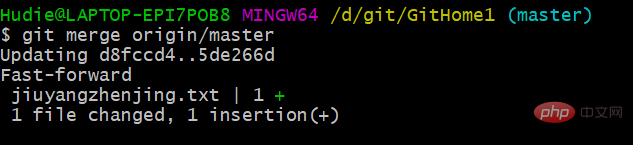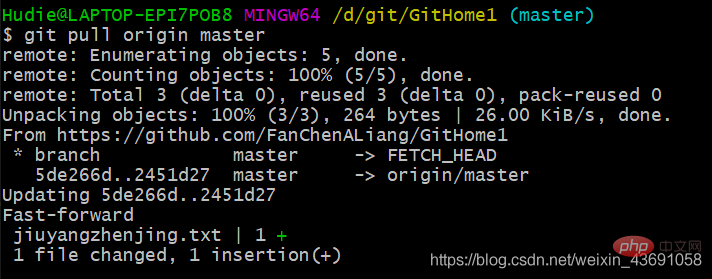Gitコマンドライン操作、リモートライブラリ操作、社内外チームコラボレーション、SSHログイン
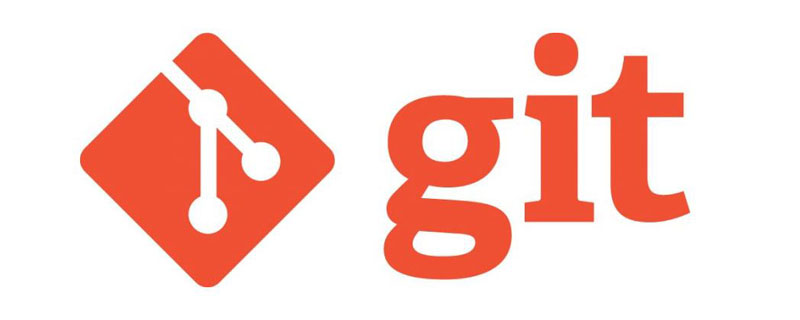
# 推奨 (無料): Git チュートリアル
記事ディレクトリ
- 1. リモート ライブラリの作成
- ローカル ライブラリの初期化
- リモート ライブラリの作成
- リモート ライブラリをローカルに作成アドレスエイリアス
2. チーム内のコラボレーション- プッシュ プッシュ操作
- クローン クローン操作
- 招待チームに参加しないでください
- pullリモート ライブラリ変更 pull
- 共同開発中の競合解決
3. チーム間コラボレーション操作のデモンストレーション- 4. SSH ログイン
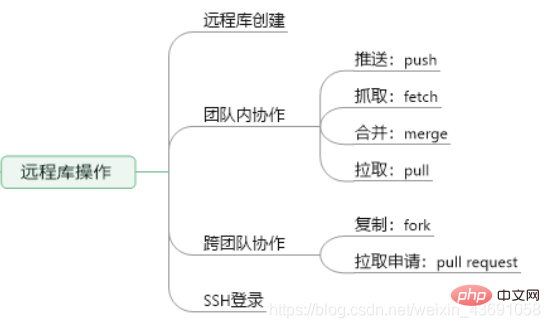
1. リモート ライブラリの作成
ローカルの初期化ライブラリ
GitHome1という名前のローカル ライブラリを作成し、git init コマンドを使用して初期化し、jiuyangzhenjing.txt ファイルを作成します。 、ステージングエリアに追加し、ローカルライブラリに送信します。 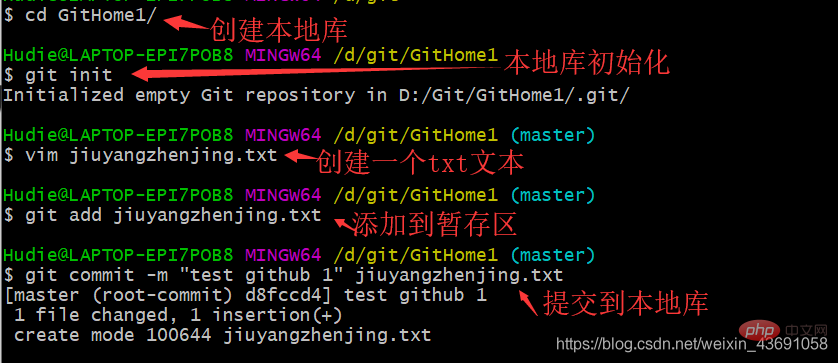
GitHub 上に新しい
リポジトリ(ウェアハウス) を作成します。混乱を避けるため、これは次のとおりです。ここでも使用されます GItHome1 の名前。
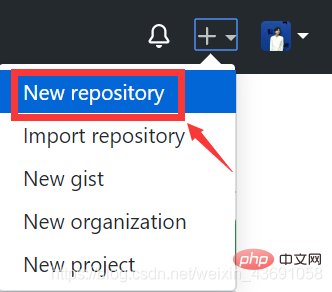
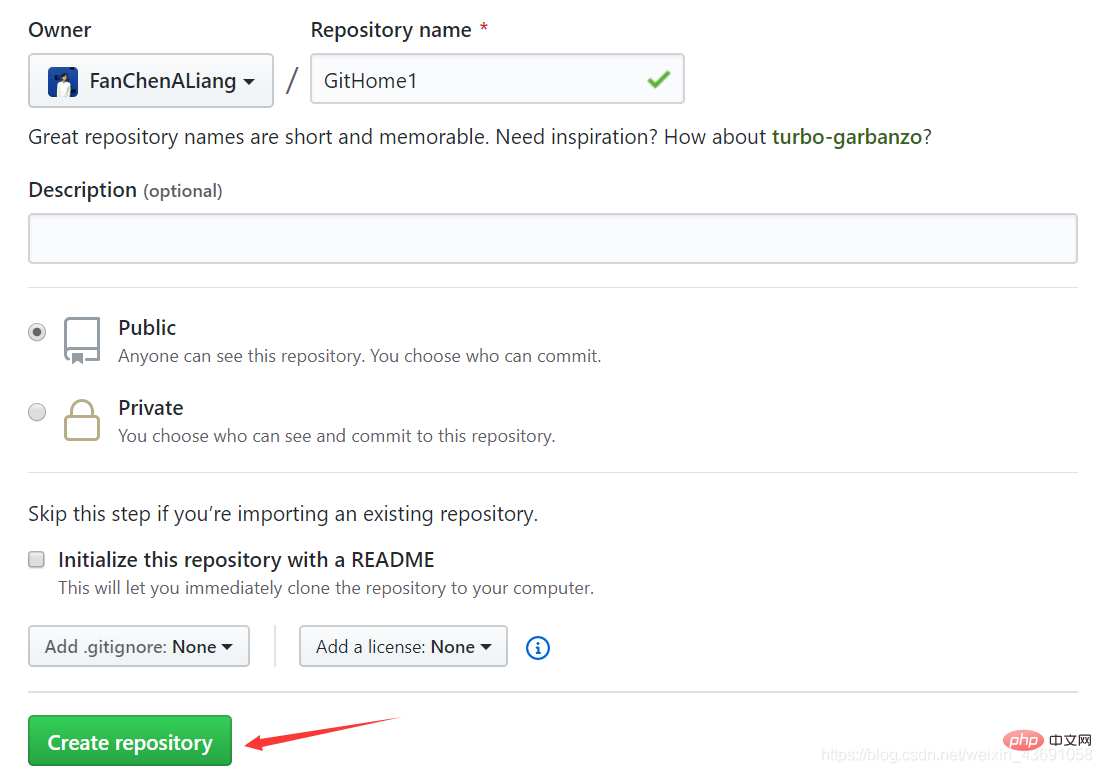
git Remote -v コマンドを使用する
現在のエイリアスを確認できます; git remote add [エイリアス] [リモート ライブラリ アドレス]を使用してください。リモート ライブラリにエイリアスを与えることができます。
 リモート ライブラリのアドレスは次のように表示されます:
リモート ライブラリのアドレスは次のように表示されます:
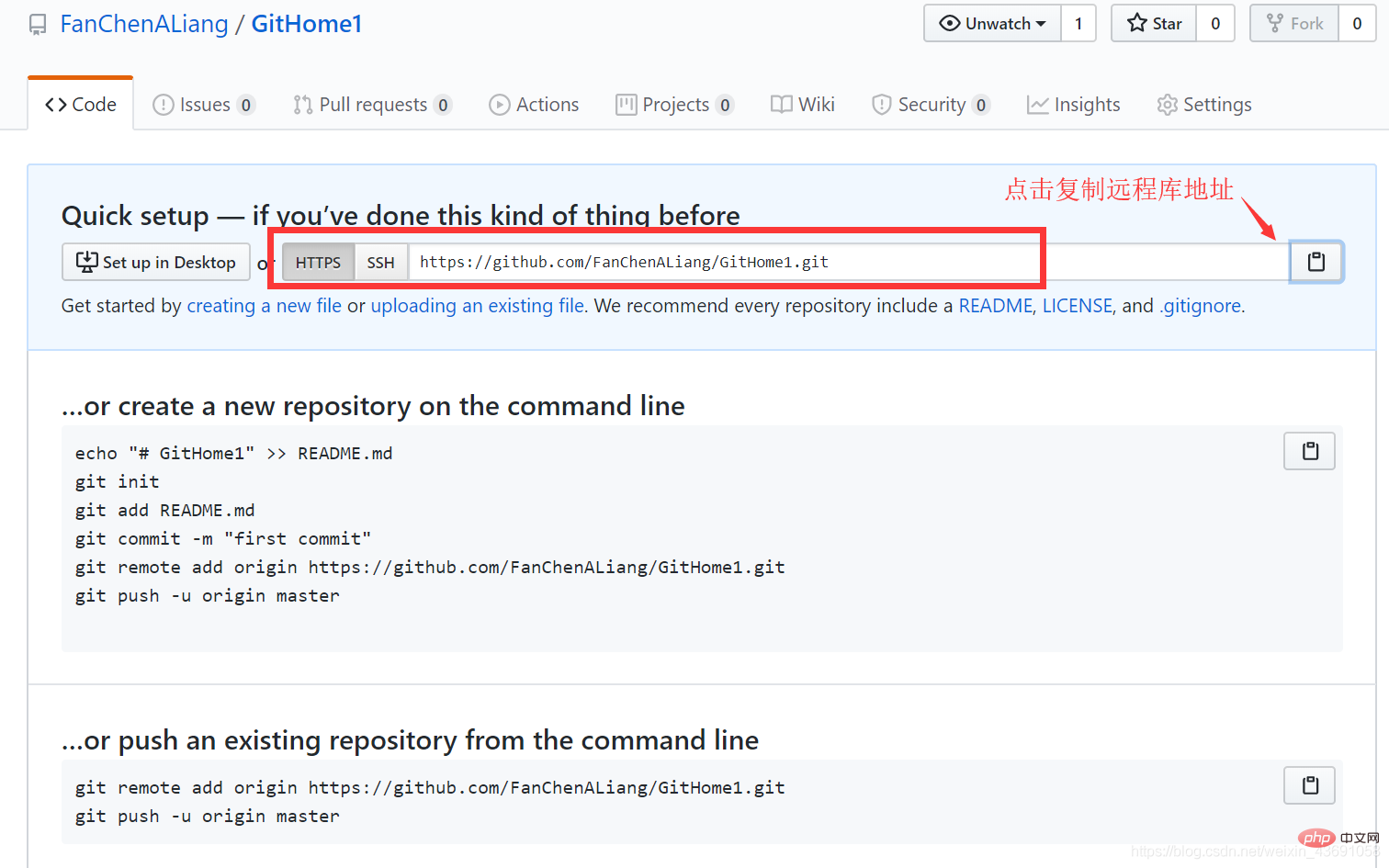
push プッシュ操作
#プッシュ コマンド:
git Push [リモート ライブラリ エイリアス] ブランチ名#コマンドを入力した後、ポップアップ ページに GitHub アカウントのパスワードを入力すると、パスワードが自動的にリモート ライブラリに転送されます。
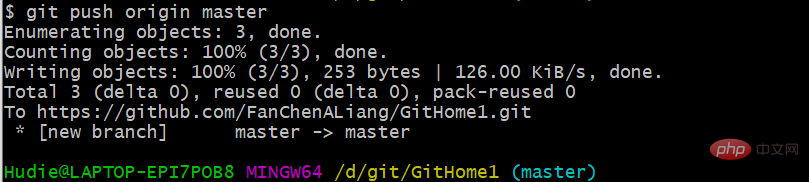
clone クローン操作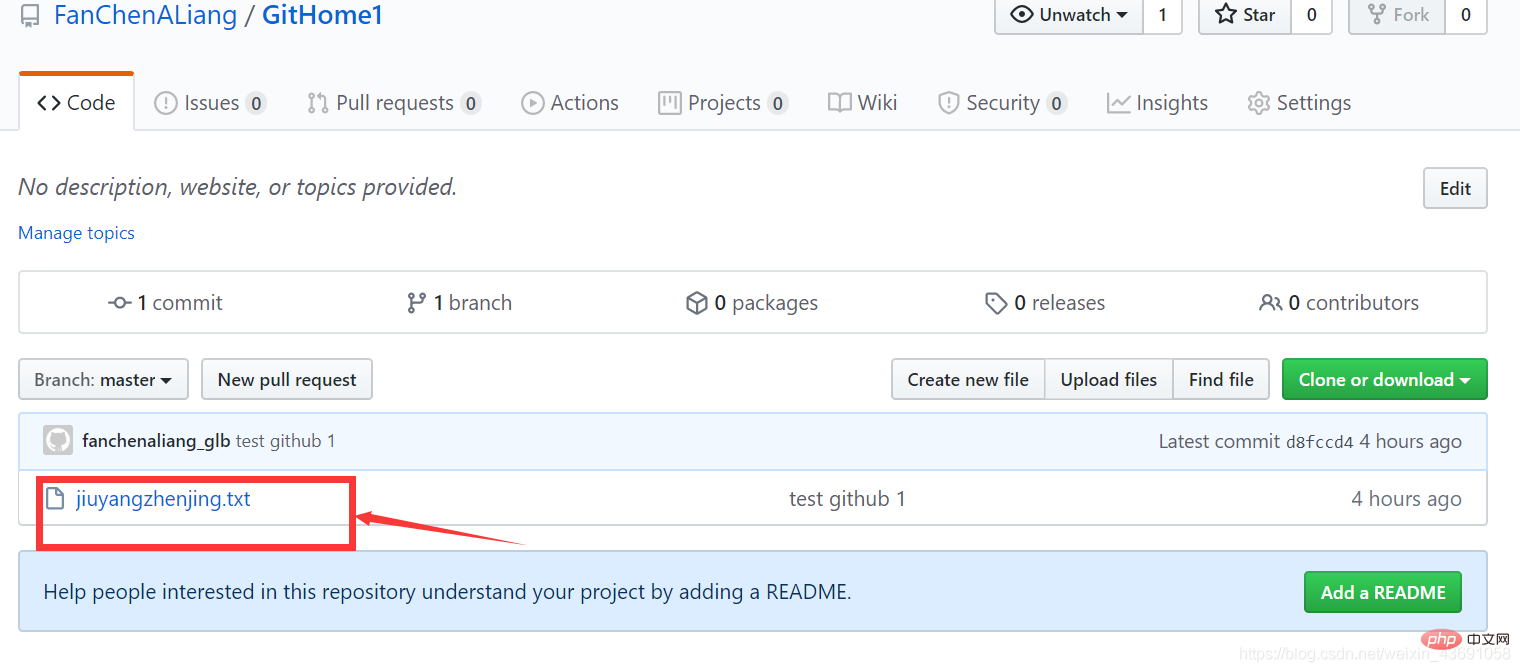
クローン コマンド: git clone [ウェアハウス アドレス]
リモート ライブラリをローカルに完全にダウンロードできます。
- ローカル ライブラリを初期化します。
-
 他の人をチームに招待する
他の人をチームに招待する
招待リンクを招待者に送信した後、招待者はチームに参加するための招待を受け入れます。
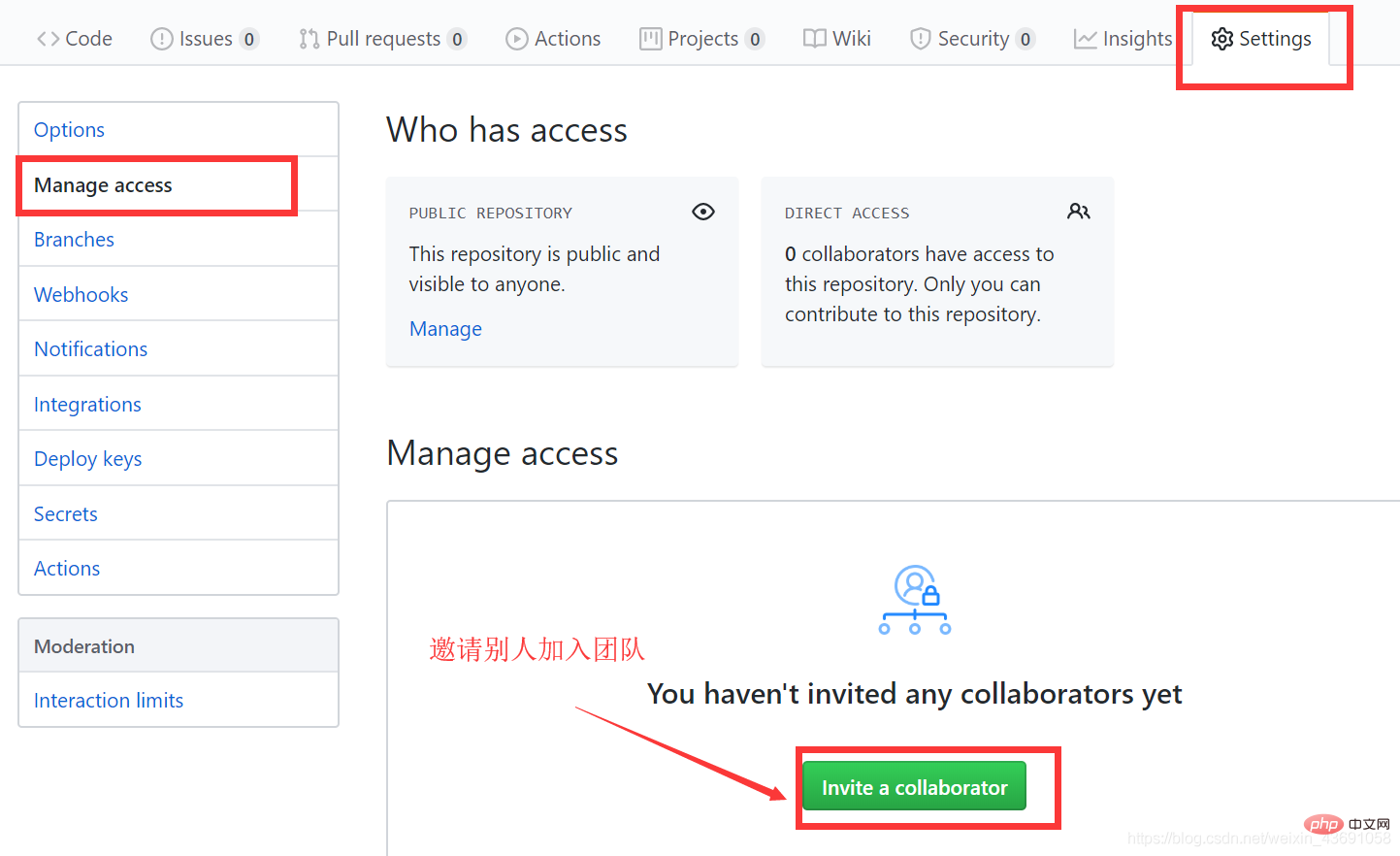 現時点では、招待者は変更のためにファイルをローカル ライブラリに複製した後、push コマンドを使用してそのファイルをリモート ライブラリの GitHub にアップロードできます。
現時点では、招待者は変更のためにファイルをローカル ライブラリに複製した後、push コマンドを使用してそのファイルをリモート ライブラリの GitHub にアップロードできます。 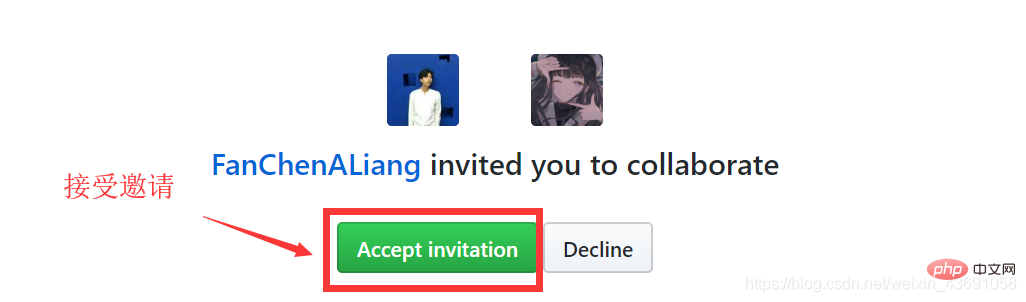 招待者がプッシュ コマンドを使用してプッシュする場合、ログイン アカウントとパスワードは要求されません。これは、Windows の資格情報マネージャーがアカウントのパスワードを記憶しているためです。別のアカウントを変更する必要がある場合は、これを削除できます。
招待者がプッシュ コマンドを使用してプッシュする場合、ログイン アカウントとパスワードは要求されません。これは、Windows の資格情報マネージャーがアカウントのパスワードを記憶しているためです。別のアカウントを変更する必要がある場合は、これを削除できます。 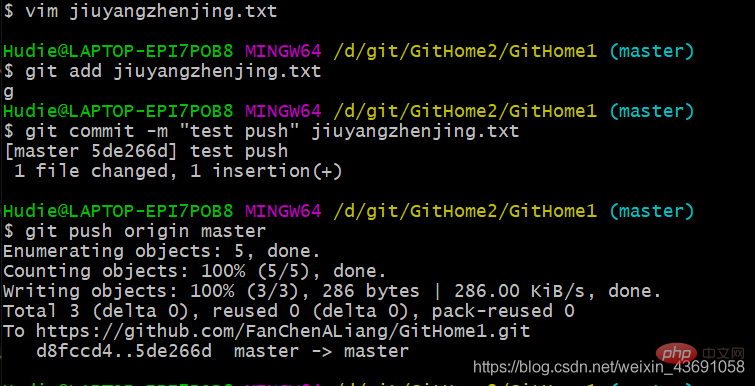
pull pull リモート ライブラリの変更 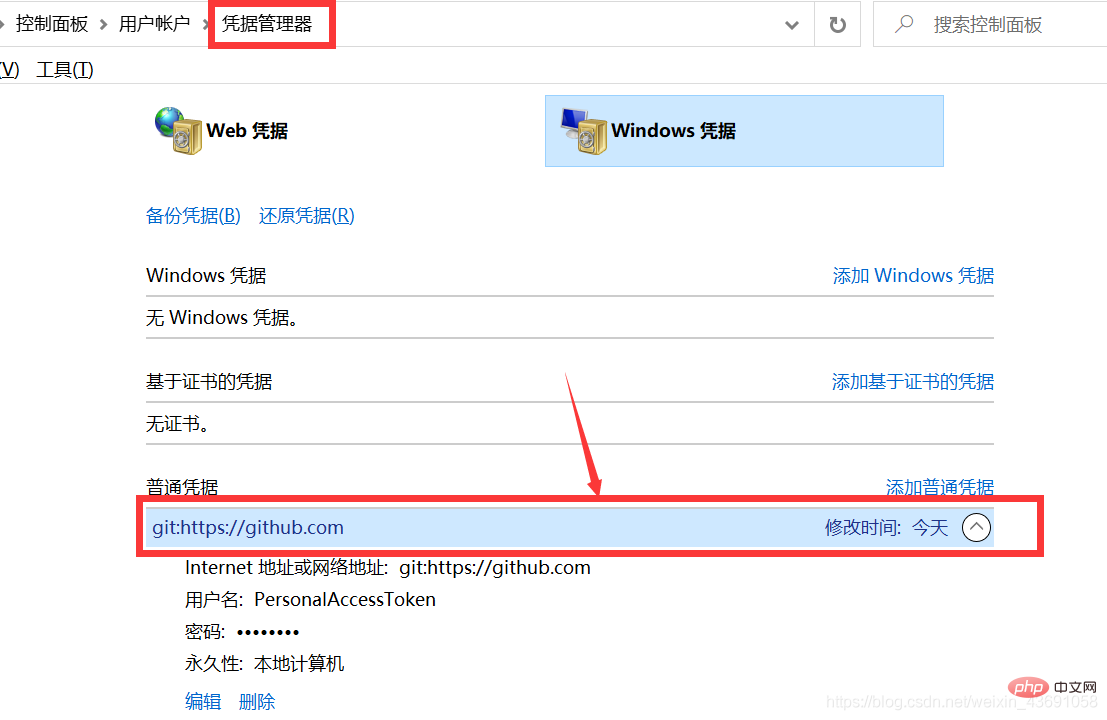
pull コマンド = fetch コマンド merge コマンド; 変更が行われるとき比較的単純です。競合が発生する可能性が低い場合は、単に pull コマンドを使用します。そうでない場合は、fetch を使用して取得して確認し、次に merge を使用してマージすることができます。
Fetch (読み取り操作):
git fetch [リモート ライブラリ アドレス エイリアス] [リモート ブランチ名]
fetch フェッチ操作は、読み取り操作では、ワークスペース内のファイルは変更されません。この時点でキャプチャされたファイルを確認したい場合は、ブランチをリモート ライブラリ アドレス エイリアス/リモート ブランチ名に切り替えてから、cat を使用して表示できます。それ。
マージ:
git merge [リモート ライブラリ アドレス エイリアス/リモート ブランチ名]
キャプチャしたファイルをローカル ストアにマージします。
2 つの機能を備えたコマンド:
git pull [リモート ライブラリ アドレスのエイリアス] [リモート ブランチ名]
共同開発中の競合解決
- 変更が GitHub リモート ライブラリの最新バージョンに基づいていない場合、変更はできません。押す必要があり、最初に押す必要があります。 プルします。
- プルダウン後に競合状態になった場合は、
ブランチ競合解決操作に従って解決してください。
3. チーム間のコラボレーション操作のデモンストレーション
チーム外のユーザーは、プロジェクトのアドレスと情報に従って Fork ボタンを見つけます。それをクリックし、clone clone プロジェクトをローカルに作成し、変更後に を独自のリモート ライブラリにプッシュします。 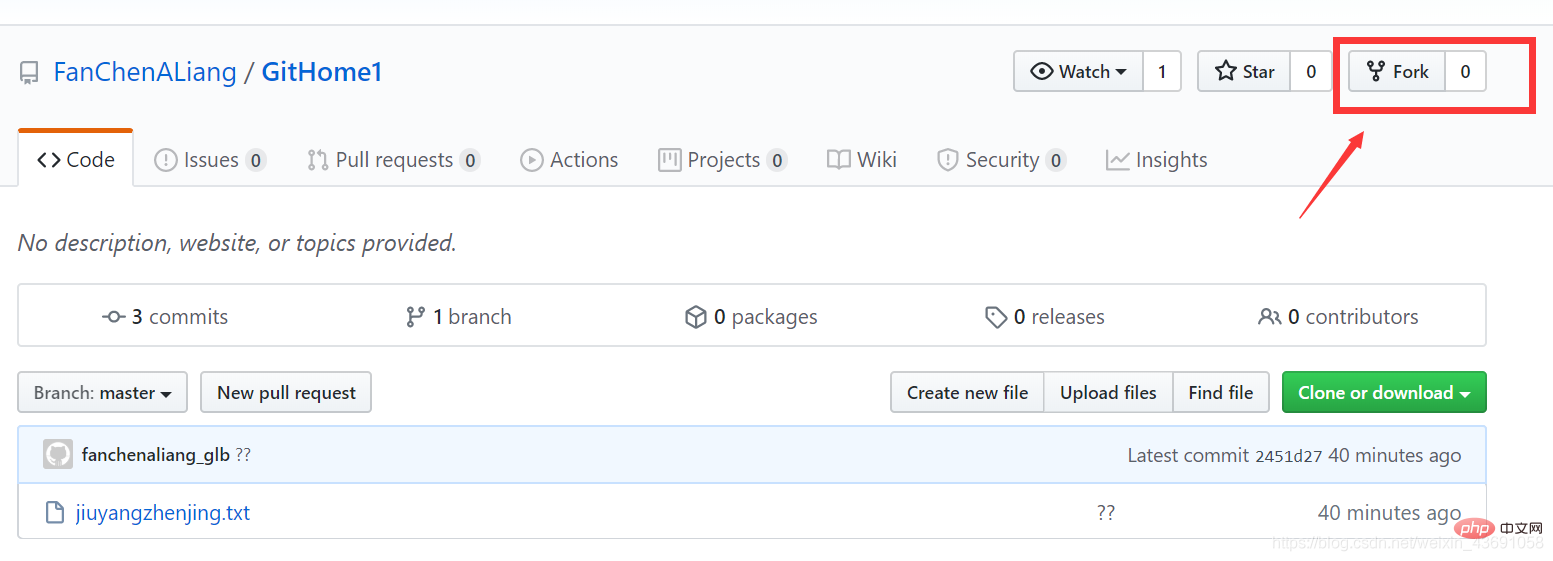

Pull Request リクエストを開始します: 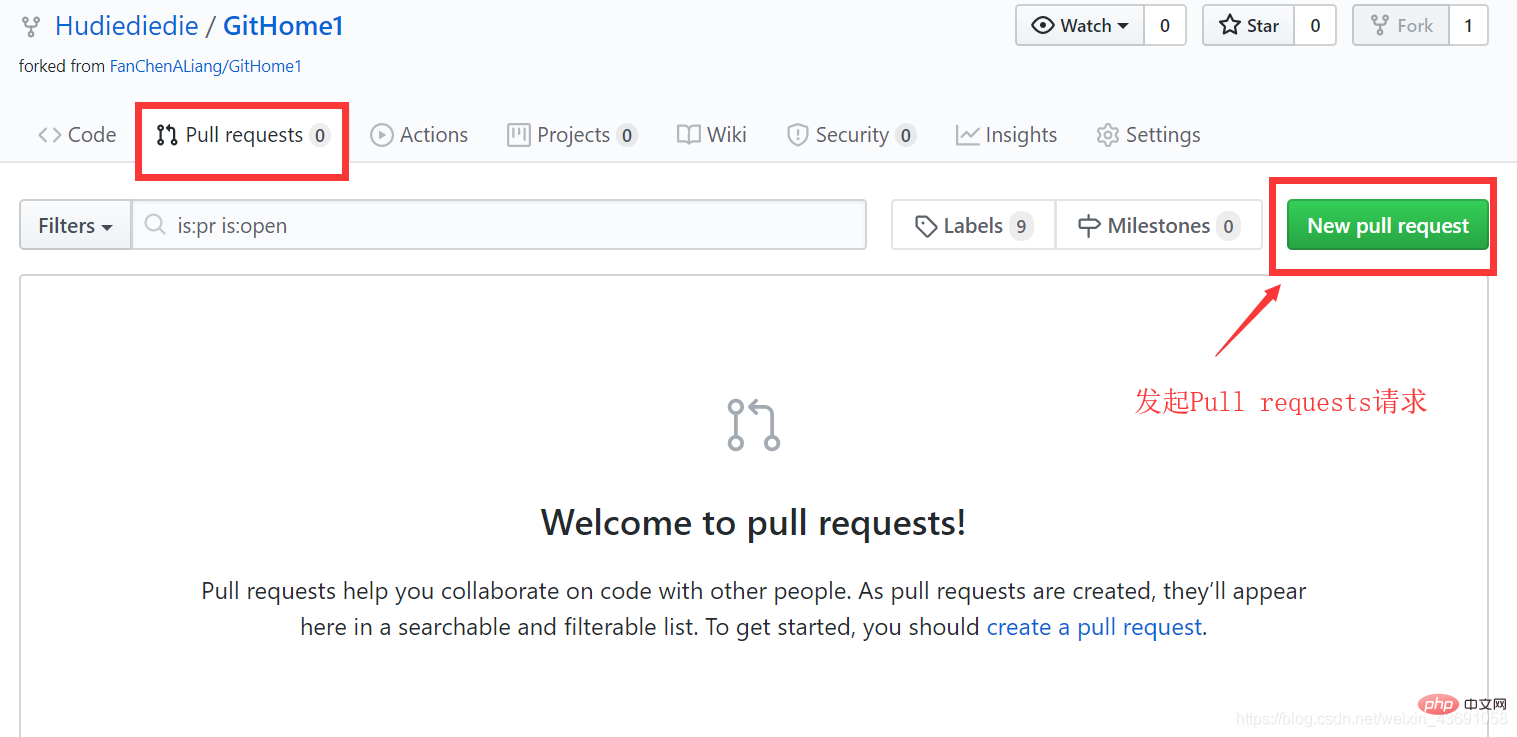
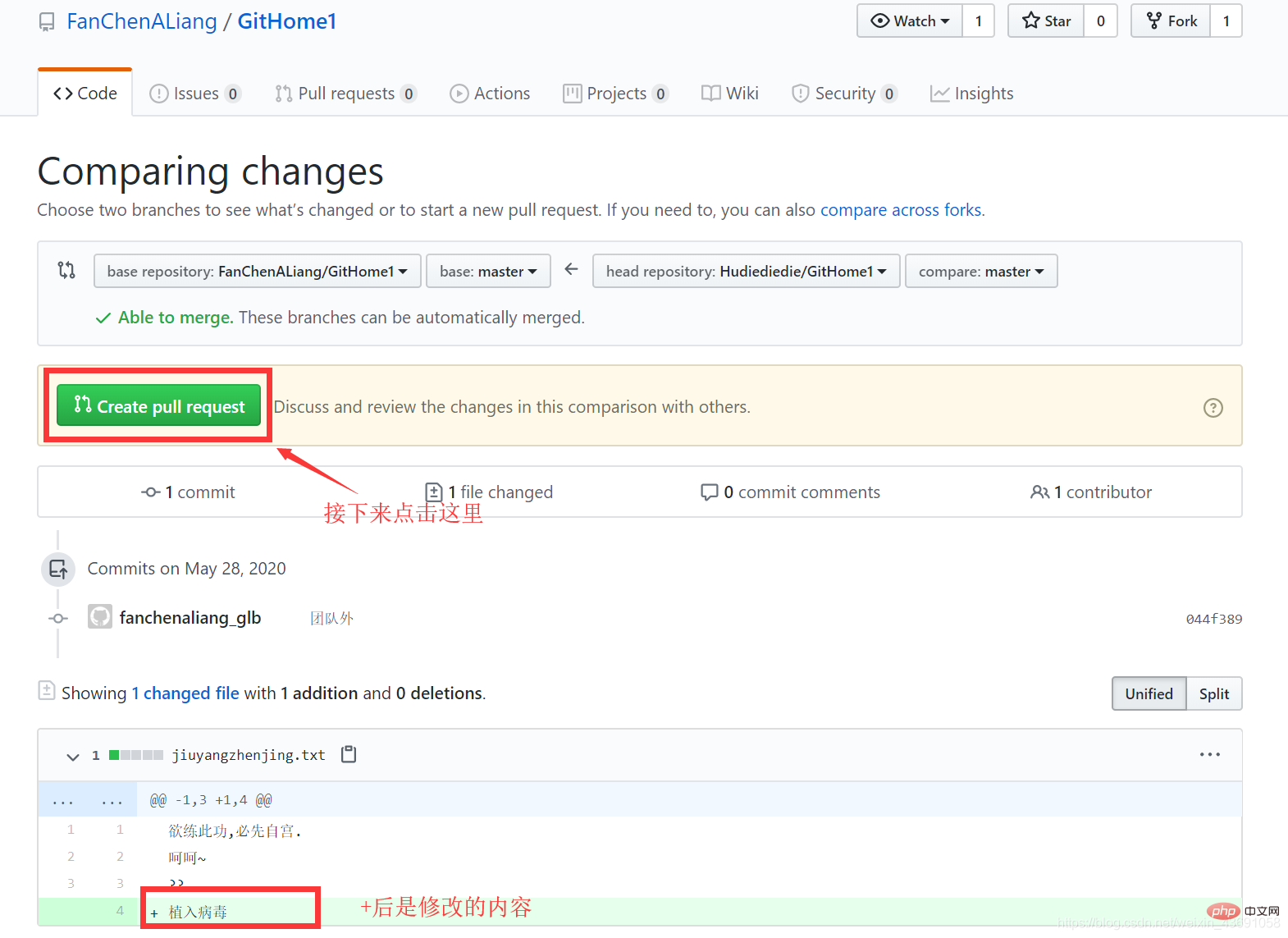

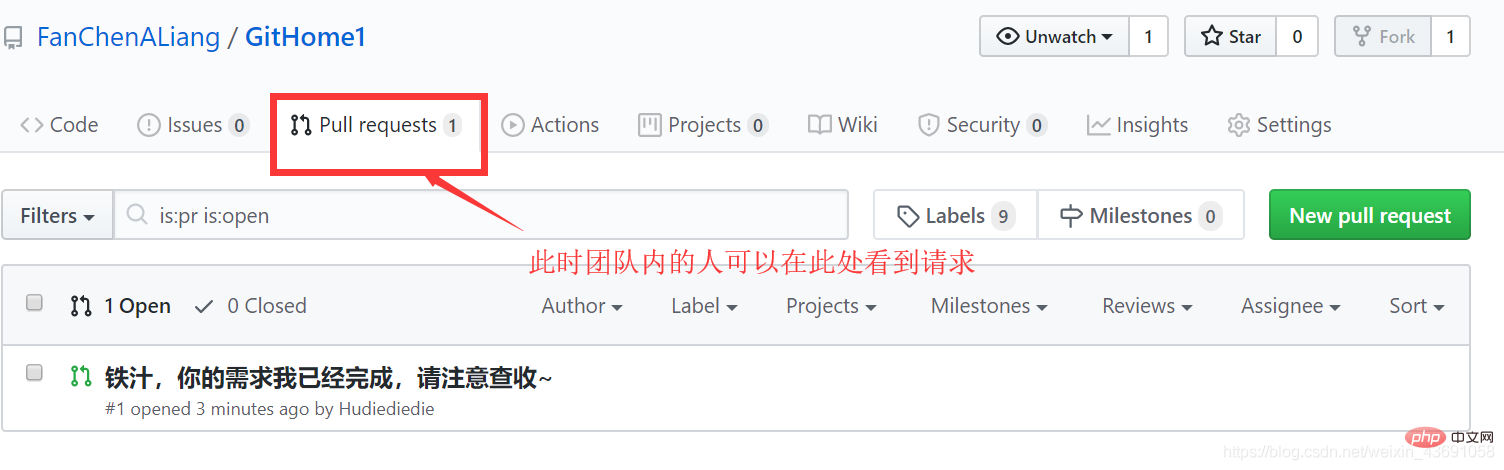
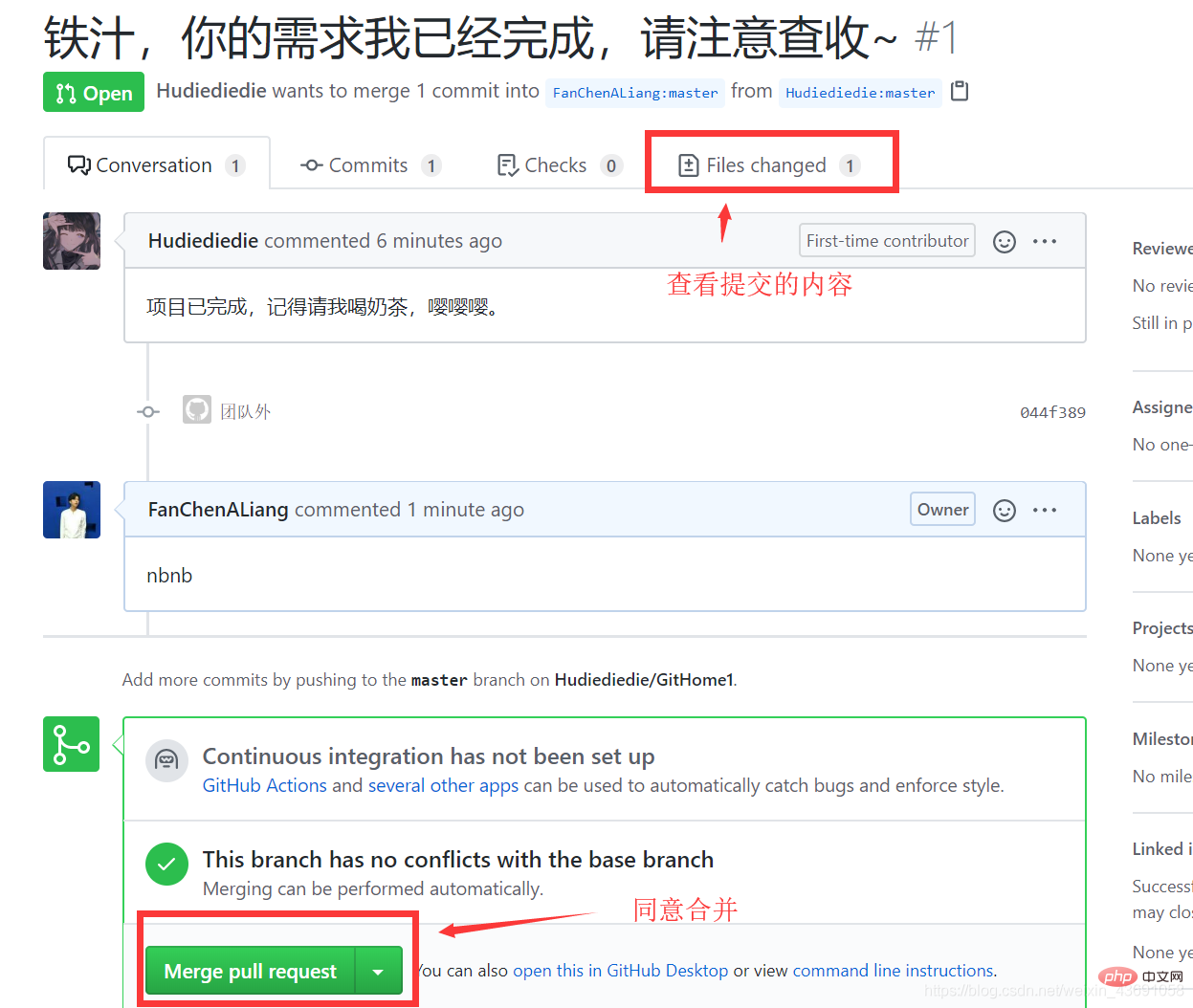 現時点では、内部チームのメンバーは
現時点では、内部チームのメンバーは
git pull [リモート ライブラリのエイリアス] [リモート ブランチ名] を使用してプロジェクトをプルしますこれで、チーム間コラボレーションのプロセス全体が終了します。
4. SSH ログイン
Windows10 ではアカウントとパスワードが資格情報管理 に保存されますが、それ以外の場合は保存されません。資格情報管理システムが HTTP アドレスに基づいて動作し、システムがユーザー名とパスワードを記憶していない場合は、プッシュするたびにログインしてユーザー名とパスワードを入力する必要があります。SSH を使用すると、アカウント番号の入力を省略できます。ログインするたびにパスワードを入力します。
- ホーム ディレクトリで、
- .ssh
ディレクトリを削除します。コマンドを実行して .ssh キー ディレクトリを生成します: - ssh-keygen -t rsa -C [GitHub ユーザー名]
。 - .ssh
ディレクトリに入ってファイル リストを表示し、id_rsa.pubファイルの内容を表示してコピーします:cat id_rsa.pub## #。GitHub にログインし、ユーザー アバター→設定→SSH と GPG、新しい SSH キーをクリックし、コピーしたキー情報を入力します。 - Git bash でリモート アドレス エイリアスを作成します origin_ssh
- :
git remote addorigin_ssh [リモート ライブラリの ssh アドレス]ファイルをプッシュしますtesting:git Pushorigin_ssh master
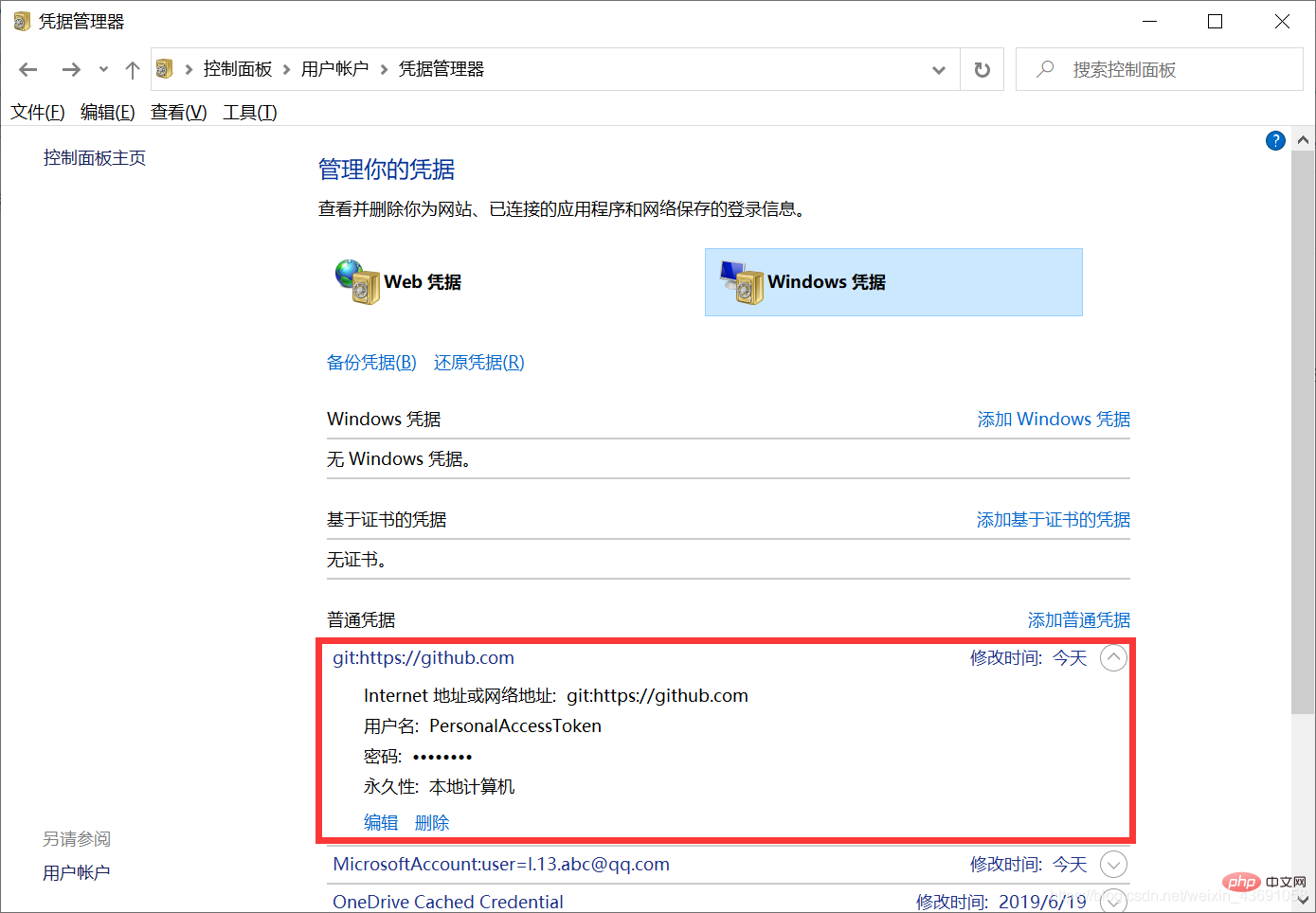
cat を使用して表示します生成された  id_rsa .pub ファイル
id_rsa .pub ファイル
、SSH コードをコピーします: 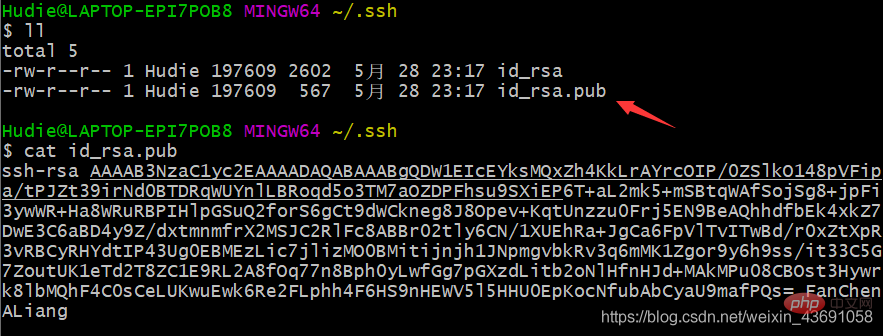
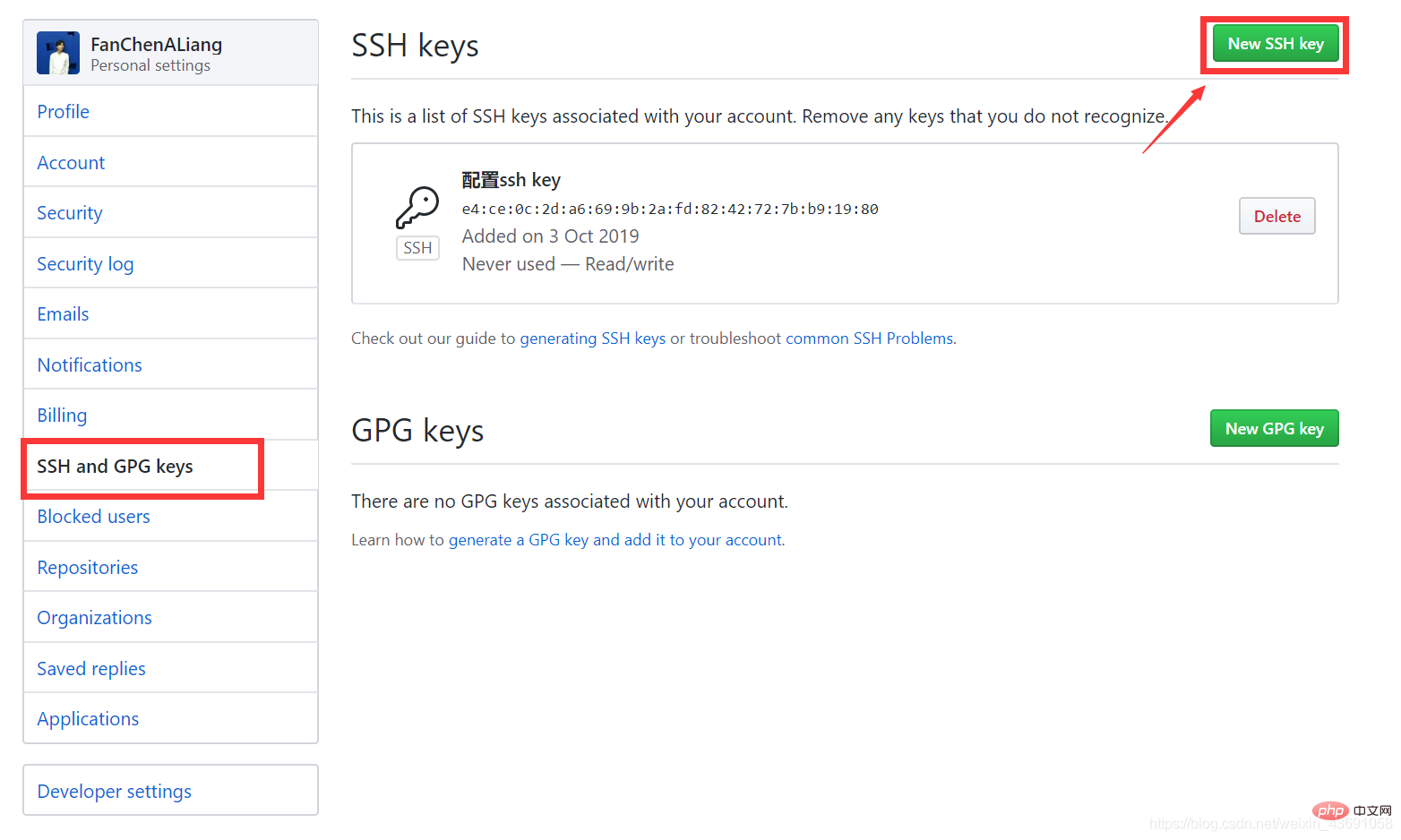

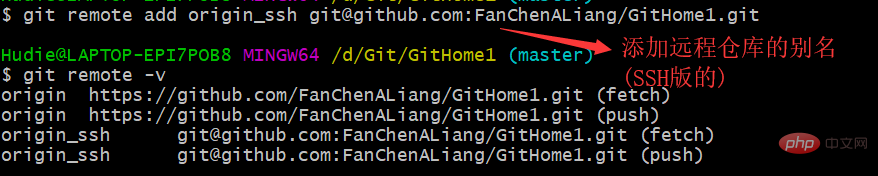
以上がGitコマンドライン操作、リモートライブラリ操作、社内外チームコラボレーション、SSHログインの詳細内容です。詳細については、PHP 中国語 Web サイトの他の関連記事を参照してください。

ホットAIツール

Undresser.AI Undress
リアルなヌード写真を作成する AI 搭載アプリ

AI Clothes Remover
写真から衣服を削除するオンライン AI ツール。

Undress AI Tool
脱衣画像を無料で

Clothoff.io
AI衣類リムーバー

AI Hentai Generator
AIヘンタイを無料で生成します。

人気の記事

ホットツール

メモ帳++7.3.1
使いやすく無料のコードエディター

SublimeText3 中国語版
中国語版、とても使いやすい

ゼンドスタジオ 13.0.1
強力な PHP 統合開発環境

ドリームウィーバー CS6
ビジュアル Web 開発ツール

SublimeText3 Mac版
神レベルのコード編集ソフト(SublimeText3)

ホットトピック
 7333
7333
 9
9
 1627
1627
 14
14
 1351
1351
 46
46
 1263
1263
 25
25
 1209
1209
 29
29
 DeepSeekをインストールする方法
Feb 19, 2025 pm 05:48 PM
DeepSeekをインストールする方法
Feb 19, 2025 pm 05:48 PM
DeepSeekをインストールするには、Dockerコンテナ(最も便利な場合は、互換性について心配する必要はありません)を使用して、事前コンパイルパッケージ(Windowsユーザー向け)を使用してソースからコンパイル(経験豊富な開発者向け)を含む多くの方法があります。公式文書は慎重に文書化され、不必要なトラブルを避けるために完全に準備します。
 DeepSeek使用のためのFAQの概要
Feb 19, 2025 pm 03:45 PM
DeepSeek使用のためのFAQの概要
Feb 19, 2025 pm 03:45 PM
Deepseekai ToolユーザーガイドとFAQ Deepseekは、強力なAIインテリジェントツールです。 FAQ:異なるアクセス方法の違い:Webバージョン、アプリバージョン、API呼び出しの間に機能に違いはありません。アプリは、Webバージョンのラッパーにすぎません。ローカル展開は蒸留モデルを使用します。これは、DeepSeek-R1のフルバージョンよりもわずかに劣っていますが、32ビットモデルには理論的には90%のフルバージョン機能があります。居酒屋とは何ですか? Sillytavernは、APIまたはOllamaを介してAIモデルを呼び出す必要があるフロントエンドインターフェイスです。壊れた制限とは何ですか
 Grayscale Encryption Trust Fundsとは何ですか?
Mar 05, 2025 pm 12:33 PM
Grayscale Encryption Trust Fundsとは何ですか?
Mar 05, 2025 pm 12:33 PM
グレイスケール投資:機関投資家が機関や投資家にデジタル通貨投資サービスを提供するための機関投資家が入国します。同社はいくつかの暗号信託を立ち上げました。これは広範な市場の注目を集めていますが、これらの資金のトークン価格に対する影響は大きく異なります。この記事では、Grayscaleの主要なCrypto Trust Fundsの一部を詳細に紹介します。 Grayscale Major Crypto Trust Fundsは、Grayscale Investment(2013年にDigitalCurrencyGroupによって設立された)で利用可能なさまざまなCrypto Asset Trust Fundsを管理し、機関投資家と順応の高い個人を提供する投資チャネルを提供します。その主な資金には、ZCASH(ZEC)、SOL、
 トップマーケットメーカーが暗号市場に参入すると、キャッスル証券は業界にどのような影響を与えますか?
Mar 04, 2025 pm 08:03 PM
トップマーケットメーカーが暗号市場に参入すると、キャッスル証券は業界にどのような影響を与えますか?
Mar 04, 2025 pm 08:03 PM
トップマーケットメーカーのキャッスル証券のビットコインマーケットメーカーへの参入は、ビットコイン市場の成熟度の象徴であり、将来の資産価格設定力を競うための従来の金融勢力の重要なステップです。ブルームバーグによると、2月25日、シタデル証券は暗号通貨の流動性プロバイダーになろうとしています。同社は、Coinbaseglobal、Binanceholdings、Crypto.comが運営する取引所など、さまざまな取引所でマーケットメーカーのリストに参加することを目指していると、この問題に精通している人々は述べています。取引所によって承認されると、当社は当初、米国外にマーケットメーカーチームを設立することを計画していました。この動きは標識だけではありません
 Delphi Digital:新しいElizaos V2アーキテクチャを解析することにより、新しいAIエコノミーを変更する方法は?
Mar 04, 2025 pm 07:00 PM
Delphi Digital:新しいElizaos V2アーキテクチャを解析することにより、新しいAIエコノミーを変更する方法は?
Mar 04, 2025 pm 07:00 PM
ElizaOSV2:AIのエンパワーメントAIは、補助ツールから独立したエンティティに進化しています。この記事では、ElizaOSV2の主要な革新と、AI主導の将来の経済をどのように形成するかについて説明します。 AIオートメーション:Elizaosを独立して操作することは、もともとWeb3オートメーションに焦点を当てたAIフレームワークでした。 V1バージョンを使用すると、AIはスマートコントラクトとブロックチェーンデータと対話できますが、V2バージョンは大幅なパフォーマンスの改善を実現します。単純な指示を実行する代わりに、AIはワークフローを独立して管理し、ビジネスを運営し、財務戦略を開発することができます。アーキテクチャのアップグレード:強化a
 SFTを大幅に超えて、O1/DeepSeek-R1の背後にある秘密は、マルチモーダルの大規模モデルでも使用できます
Mar 12, 2025 pm 01:03 PM
SFTを大幅に超えて、O1/DeepSeek-R1の背後にある秘密は、マルチモーダルの大規模モデルでも使用できます
Mar 12, 2025 pm 01:03 PM
上海ジョトン大学、上海アイラブ、および香港中国大学の研究者は、Visual Language Big Model(LVLM)のパフォーマンスを大幅に改善するために少量のデータのみを必要とする視覚RFT(視覚エンハンスメントファインチューニング)オープンソースプロジェクトを開始しました。 Visual-RFTは、DeepSeek-R1のルールベースの強化学習アプローチとOpenAIの強化微調整(RFT)パラダイムを巧みに組み合わせて、このアプローチをテキストフィールドから視野に拡張しました。視覚的サブカテゴリ化やオブジェクト検出などのタスクの対応するルール報酬を設計することにより、Visual-RFTは、テキスト、数学的推論、その他のフィールドに限定されているDeepSeek-R1メソッドの制限を克服し、LVLMトレーニングの新しい方法を提供します。 Vis
 ビットワイズ:企業はビットコインを無視された大きな傾向を購入します
Mar 05, 2025 pm 02:42 PM
ビットワイズ:企業はビットコインを無視された大きな傾向を購入します
Mar 05, 2025 pm 02:42 PM
毎週の観察:ビットコインを蓄えている企業 - 醸造の変化毎週のメモの見落とされがちな市場動向をよく指摘します。 MicroStrategyの動きは厳しい例です。多くの人は、「マイクロストラテジーとマイケルセイリャーはすでによく知られていますが、これは真実ですが、多くの投資家はそれを特別なケースと見なし、その背後にあるより深い市場の力を無視しています。このビューは片側です。ここ数ヶ月の予備資産としてのビットコインの採用に関する詳細な研究は、これが孤立したケースではなく、出現している主要な傾向であることを示しています。今後12〜18か月で、何百もの企業が訴訟を起こし、大量のビットコインを購入すると予測しています




 他の人をチームに招待する
他の人をチームに招待する